AppleInsider disokong oleh penontonnya dan mungkin memperoleh komisen sebagai Amazon Associate dan rakan kongsi ahli gabungan untuk pembelian yang layak. Perkongsian ahli gabungan ini tidak mempengaruhi kandungan editorial kami.
Kadangkala anda mungkin disambut oleh skrin hitam iPhone yang tidak tersedia yang menghalang anda daripada log masuk dan mendapat akses kepada iPhone anda. Berikut ialah empat cara anda boleh mengatasi had dan dapat mengawal telefon pintar anda sekali lagi.
Membekukan iPhone anda pada skrin kunci boleh menjadi masalah besar dan boleh menyebabkan anda tidak dapat mengakses maklumat atau apl penting untuk seketika. Panduan ini akan menerangkan cara membetulkan iPhone yang tidak tersedia supaya anda boleh menggunakannya sekali lagi, menyelesaikan masalah yang mudah berlaku kepada sesiapa sahaja jika mereka tidak terlalu berhati-hati tentang perkara yang berlaku kepada iPhone mereka dalam kehidupan seharian mereka.
Mengapa iPhone anda menyatakan”iPhone tidak tersedia”?
Apabila anda membangunkan iPhone, anda biasanya membuka kuncinya dengan Face ID atau Touch ID, atau gagal. itu, kod laluan. Tetapi ada keadaan, seperti selepas set semula, yang memerlukan kod laluan untuk dimasukkan.
Entri kod laluan sentiasa tersedia, tetapi ia boleh menjadi masalah. Sebagai contoh, secara tidak sengaja membangunkan iPhone dan mempunyai sesuatu mengetik nombor yang salah berulang kali boleh dianggap sebagai kemasukan kod laluan yang gagal.
Terdapat juga kemungkinan seseorang cuba meneka kod laluan peranti untuk mendapatkan akses. Sesetengah mungkin mencuba terlalu banyak kali, menyebabkan iPhone terkunci.
Jika anda gagal memasukkan kod laluan dengan betul selepas lima percubaan, iPhone mengatakan tidak tersedia pada skrin. Selepas lima kegagalan, pengguna akan diberitahu untuk menunggu sebelum mencuba lagi, dan pada sepuluh percubaan, iPhone berhenti menerima sebarang percubaan lagi.
Terdapat juga tetapan yang boleh mencetuskan iPhone untuk memadamkan semua data atas kapal selepas sepuluh percubaan yang gagal berturut-turut, meninggalkan pemilik iPhone untuk memulihkan daripada sandaran.
Berikut ialah perkara yang boleh anda lakukan jika anda mencapai kali ke-10 dan terkunci.
Apakah yang perlu dilakukan apabila iPhone mengatakan tidak tersedia?
Terdapat beberapa kaedah untuk mengatasi masalah ini, setiap satu mempunyai positif dan negatifnya. Adalah lebih baik untuk menyemak semua pilihan sebelum cuba menyelesaikan isu tersebut.
1. Tetapan Semula Terus dengan pilihan Padam iPhone
Cara paling cepat untuk melepasi skrin juga ditunjukkan kepada anda pada iPhone itu sendiri. Ringkasnya, di bahagian bawah skrin, peranti anda akan memaparkan pilihan untuk”Padam iPhone.”
Tidak semua versi iOS akan memaparkan ini, dengan versi lama tidak menawarkan pilihan. Anda perlu menggunakan 4uKey secara langsung untuk mendapatkan kemasukan dalam kes sedemikian.
Seperti namanya, ia adalah pilihan nuklear, kerana ia akan memadamkan iPhone anda kembali ke tetapan kilang sepenuhnya. Setelah melakukan ini, anda dibiarkan dengan iPhone kosong, yang perlu disediakan atau dipulihkan daripada sandaran.
Anda juga perlu mempunyai butiran ID Apple di tangan untuk dapat menyelesaikan pemadaman secara setempat. Dengan penggunaan pengurus kata laluan yang meluas, ini bukan sesuatu yang luar biasa.
Cara Mengeset Semula Arah iPhone Tidak Tersedia
Setelah dipaparkan, ketik Padam iPhone. Skrin akan menunjukkan amaran tentang kehilangan data. Ketik Padam iPhone sekali lagi. Apabila ditanya, masukkan kata laluan akaun iCloud anda. Ini akan menandatangani Apple ID anda daripada iPhone dan mencetuskan penghapusan.
2. Menggunakan 4uKey untuk Membuka Kunci iPhone Tidak Tersedia tanpa Kod Laluan
Tenorshare 4uKey iPhone Unlocker ialah alat yang dibuat untuk mengatasi masalah seperti kod laluan yang tidak boleh dilalui. Tidak seperti kaedah lain, 4uKey juga menawarkan beberapa ciri lain yang boleh memberi manfaat kepada pengguna iPhone di luar buka kunci asas.
Ia boleh mengalih keluar Apple ID daripada iPhone tanpa kata laluan, alih keluar kod laluan Masa Skrin dalam beberapa saat, malah membaiki iPhone yang dilumpuhkan tanpa menggunakan iTunes atau iCloud.
Untuk pengguna perniagaan, ia boleh digunakan untuk memintas skrin MDM dengan cepat dan mengalih keluar profil MDM.
Ia juga serasi dengan iPhone dan iPad terkini serta semua yang menjalankan iOS 15.4 atau iPadOS 15.4.
Untuk cara menyahdayakan iPhone, 4uKey memberikan kaedah berpandu yang pantas dan mudah untuk membuka kunci iPhone tanpa memerlukan ID Apple.
Cara Membuka Kunci iPhone Tidak Tersedia tanpa Kod Laluan menggunakan 4uKey
Muat turun dan pasang 4uKey. Buka apl dan klik Mula.
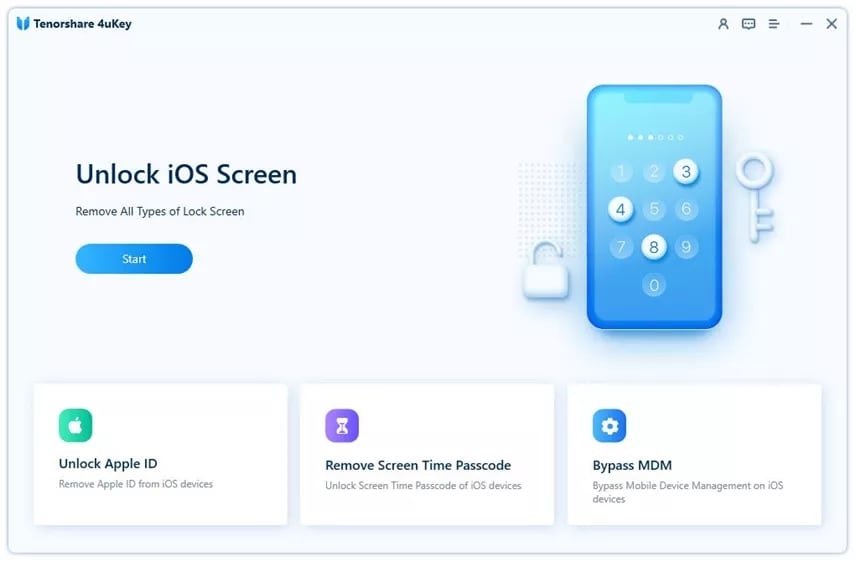
Sambungkan iPhone ke komputer menggunakan kabel USB-ke-Lightning.
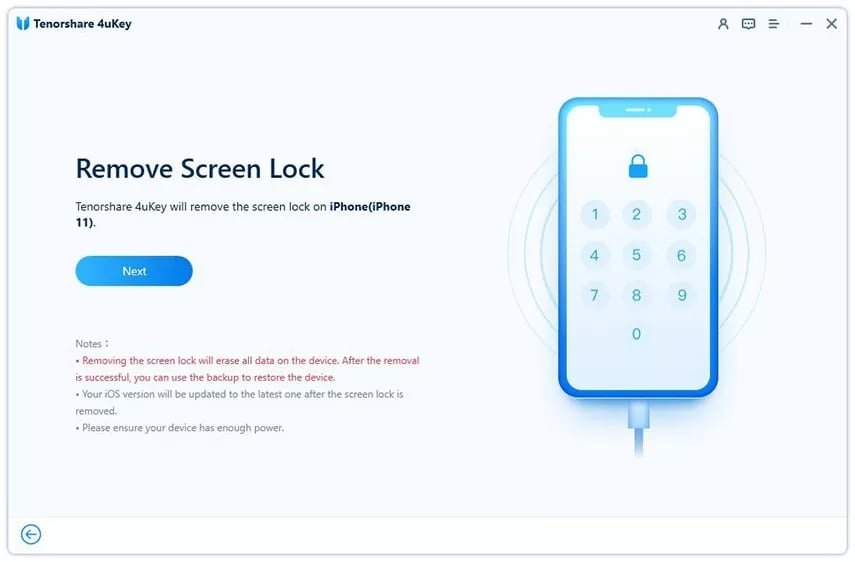
4uKey akan mengesan iPhone sebaik sahaja ia disambungkan.
Pilih lokasi untuk menyimpan pakej perisian tegar, dan klik Muat turun. Anda memerlukan sekurang-kurangnya 7GB kapasiti percuma pada komputer anda.
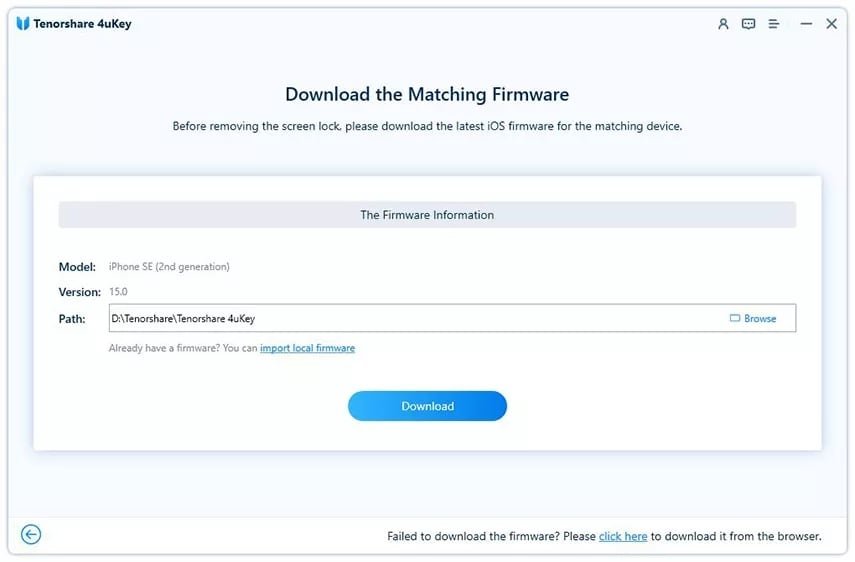
Anda memerlukan sekurang-kurangnya 7GB percuma untuk memuat turun perisian tegar.
Setelah dimuat turun, klik Mula untuk Alih Keluar.
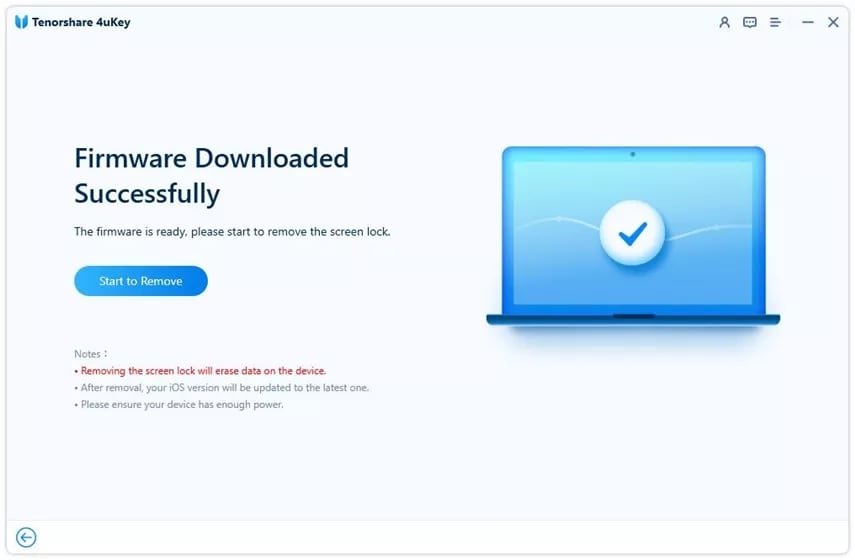
Anda mempunyai satu klik lagi untuk buat selepas perisian tegar telah dimuat turun.
Selepas beberapa minit, skrin akan memberitahu anda Kunci Skrin telah berjaya dialih keluar. Anda kemudian boleh memulihkan iPhone daripada sandaran.
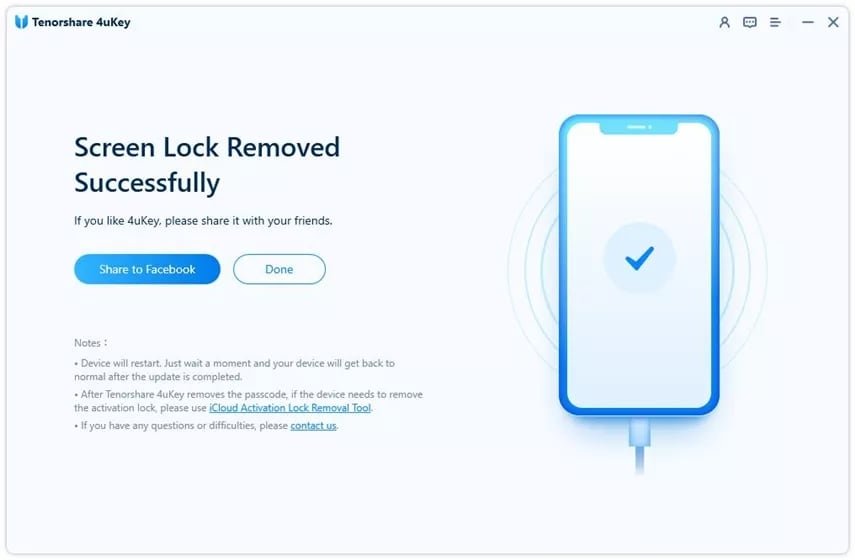
Apabila anda melihat skrin ini, 4uKey telah menyelesaikan tugasnya.
3. Buka kunci iPhone Tidak Tersedia melalui iTunes atau Finder
Cara rasmi utama untuk membetulkannya ialah menggunakan iTunes atau Finder, bergantung pada versi macOS atau jika anda menggunakan Windows PC. Memandangkan iTunes dan Finder boleh menangani banyak aspek sistem iPhone anda, ia juga boleh digunakan untuk memulihkan peranti jika ia dilumpuhkan dengan cara ini.
Untuk ini, anda memerlukan akses kepada Mac atau PC dengan iTunes dipasang dan dilog masuk ke Apple ID anda. Anda juga perlu menggunakan kabel USB-ke-Lightning untuk menyambungkan iPhone ke komputer.
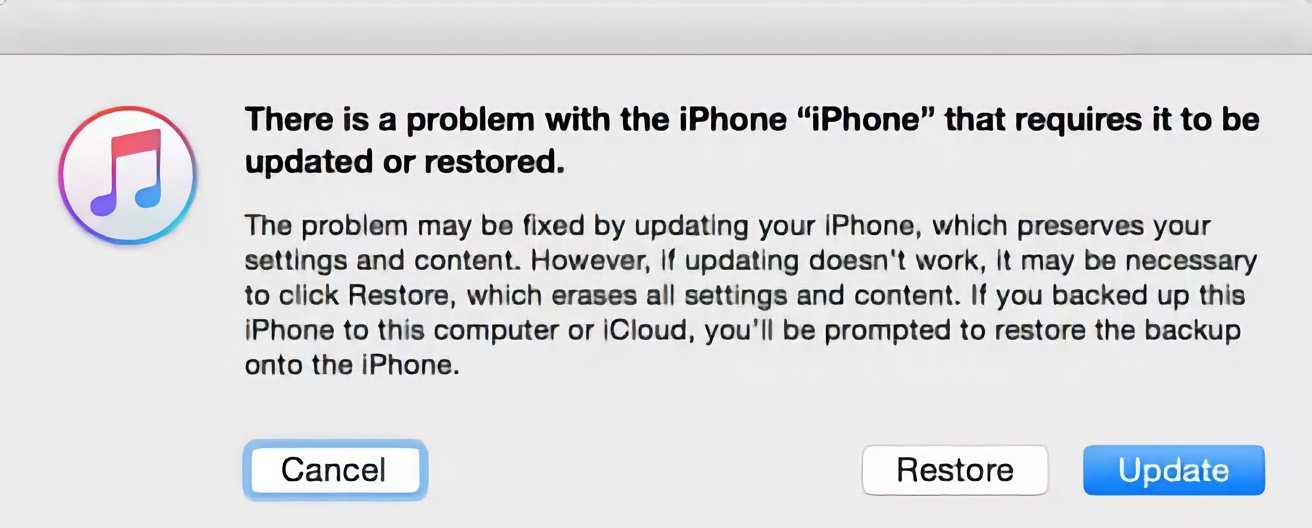
Jika anda menggunakan Windows, anda boleh menggunakan iTunes untuk tugasan itu.
Kaedah ini memerlukan perkakasan tambahan itu untuk dicapai, yang mungkin tidak tersedia untuk anda jika anda tiada di rumah.
Cara Membuka Kunci iPhone Tidak Tersedia melalui iTunes atau Finder
Letakkan iPhone ke dalam mod pemulihan. Setelah disambungkan ke komputer, terus tahan butang sehingga anda melihat skrin mod pemulihan muncul pada iPhone, kemudian lepaskan. Buka Finder atau iTunes, dan buka pilihan untuk melihat iPhone yang disambungkan. Apabila ditanya sama ada anda ingin mengemas kini atau memulihkan, pilih Pulihkan. Setelah perisian memuat turun dan memulihkan iPhone, putuskan sambungan iPhone dan sediakannya.
4. Padam iPhone melalui Cari iPhone Saya
Kaedah terakhir berguna jika anda tidak mempunyai akses fizikal kepada iPhone anda. Contohnya, jika ia diambil semasa bercuti oleh ahli keluarga semasa anda tinggal di rumah, dan mereka tidak ingat kod laluan yang anda berikan kepada mereka untuk mengakses iPhone.
Jika ia terlalu jauh untuk dicapai untuk dibaiki, anda masih boleh menetapkan semula iPhone kepada tetapan kilangnya, selagi anda mempunyai akses Internet dan mengetahui butiran Apple ID anda.
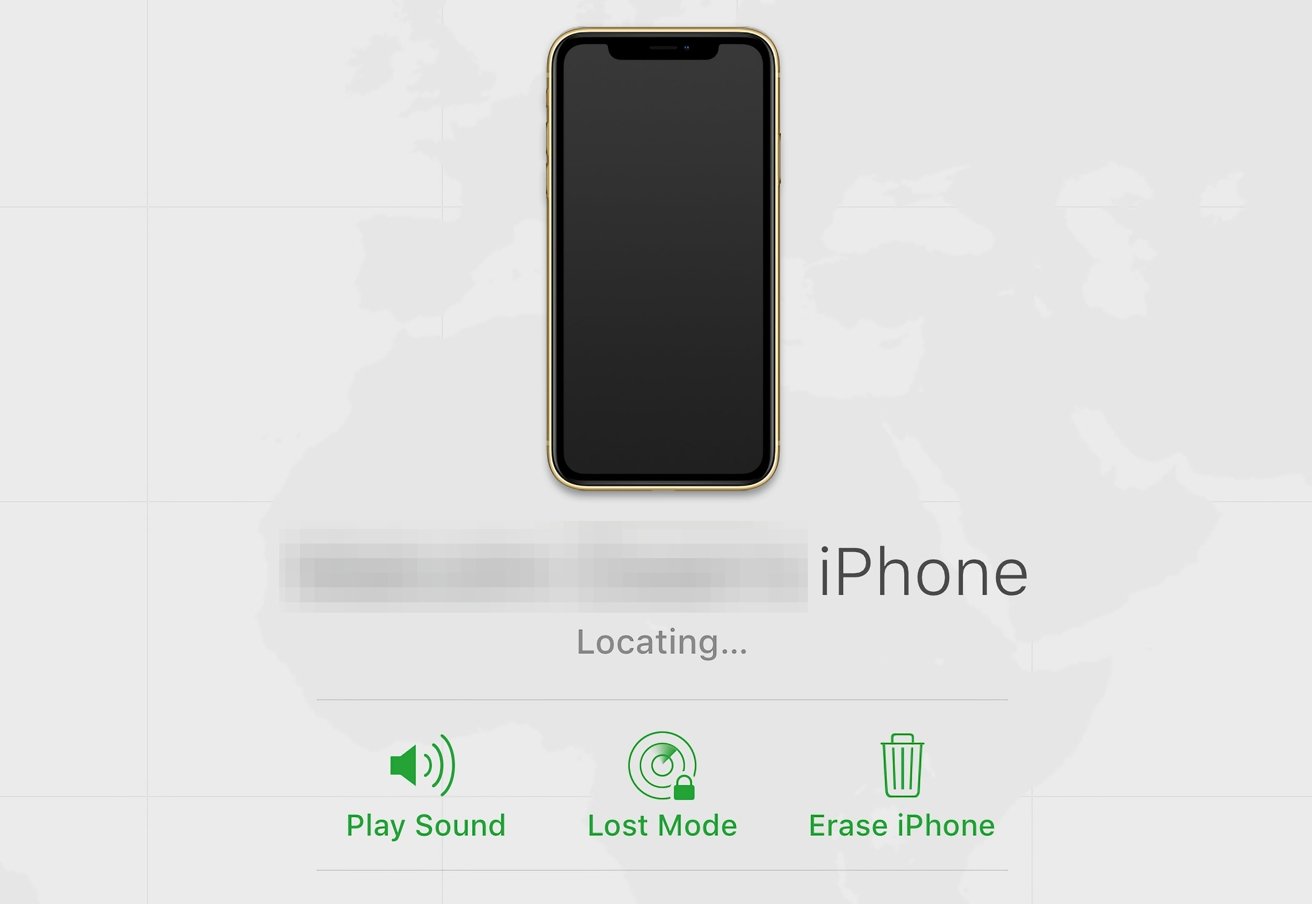
Ia adalah mungkin untuk memadamkan iPhone daripada iCloud.
Seperti namanya, kaedah ini memadamkan iPhone, jadi data yang disimpan padanya akan dipadamkan. Ia memerlukan sama ada menyediakan semula daripada tetapan kilang atau dipulihkan dengan sandaran, walaupun itu mungkin rumit jika iPhone tidak tersedia secara fizikal.
Ia masih akan membolehkan iPhone disediakan buat sementara waktu atas nama orang lain dan oleh itu boleh digunakan sehingga ia dikembalikan kepada pemiliknya.
Cara Memadam iPhone melalui Cari iPhone Saya
Dalam penyemak imbas, buka iCloud.com dan log masuk ke Apple ID yang berkaitan. Pilih Cari iPhone saya. Pilih Semua Peranti, diikuti dengan iPhone. Klik”Padam iPhone”dan sahkan tindakan itu. iPhone kemudian akan mengelap dan kembali ke tetapan kilang.
Bagaimana untuk mengelak daripada melumpuhkan iPhone anda?
Hanya terdapat tiga perkara sebenar yang perlu dipertimbangkan untuk mengelak daripada melumpuhkan iPhone. Untuk memulakan, pastikan kod laluan mudah diingati dan mudah untuk anda masukkan.
Kedua, sila jejaki lokasi iPhone anda supaya orang lain tidak cuba meneka kod laluan dan menguncinya sendiri.
Akhir sekali, berhati-hati dengan situasi di mana skrin mungkin diketuk semasa terjaga, yang boleh diambil untuk percubaan masuk. Poket seluar basah, barang longgar dalam beg, dan perkara lain boleh melakukan perkara ini secara tidak sengaja.
Membebaskan iPhone anda
Walaupun boleh menjadi tekanan untuk tanpa iPhone anda, ia akan menjadi lebih mudah untuk mendapatkan semula akses jika perkara ini berlaku kepada anda dalam masa depan jika anda mengambil kira kaedah ini.
